Android korisnicima pruža izvanrednu fleksibilnost u prilagođavanju i optimizaciji njihovih uređaja. Možete modifikovati gotovo sve, od izgleda, preko osnovnih aplikacija, do stepena zavisnosti od Google-a. U tom kontekstu, Tasker se ističe kao Android aplikacija koja omogućava automatizaciju različitih funkcija vašeg telefona. U ovom članku ćemo objasniti kako možete podesiti i koristiti Tasker za automatizaciju vašeg Android uređaja.
Nabavka Tasker-a
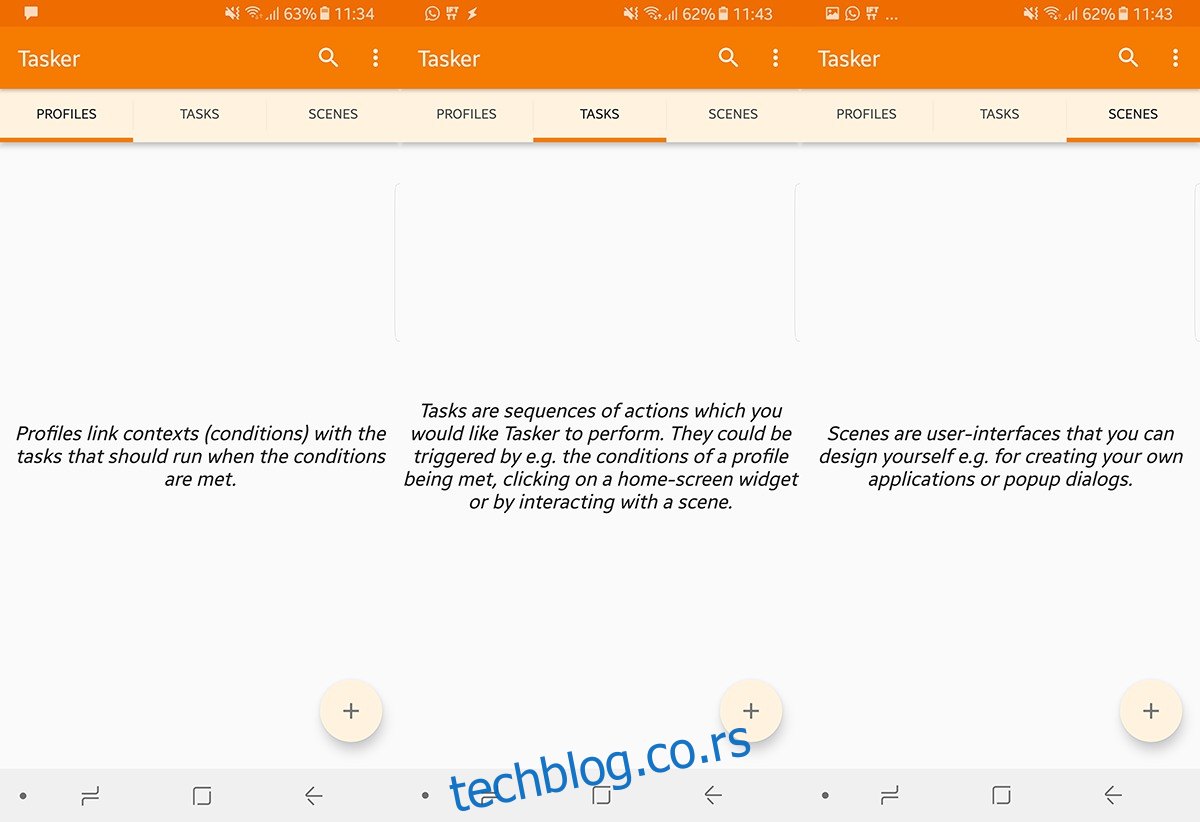
Tasker je aplikacija koja se plaća i košta 3,99 dolara na Play prodavnici. Međutim, možete preuzeti probnu verziju sa Tasker web stranice koja važi 15 dana. Tokom probnog perioda, pristup Taskeru, čak i pri prelasku između otvorenih aplikacija, postavljaće vam pitanje da li želite da nastavite sa probom ili da se registrujete.
Režim za početnike
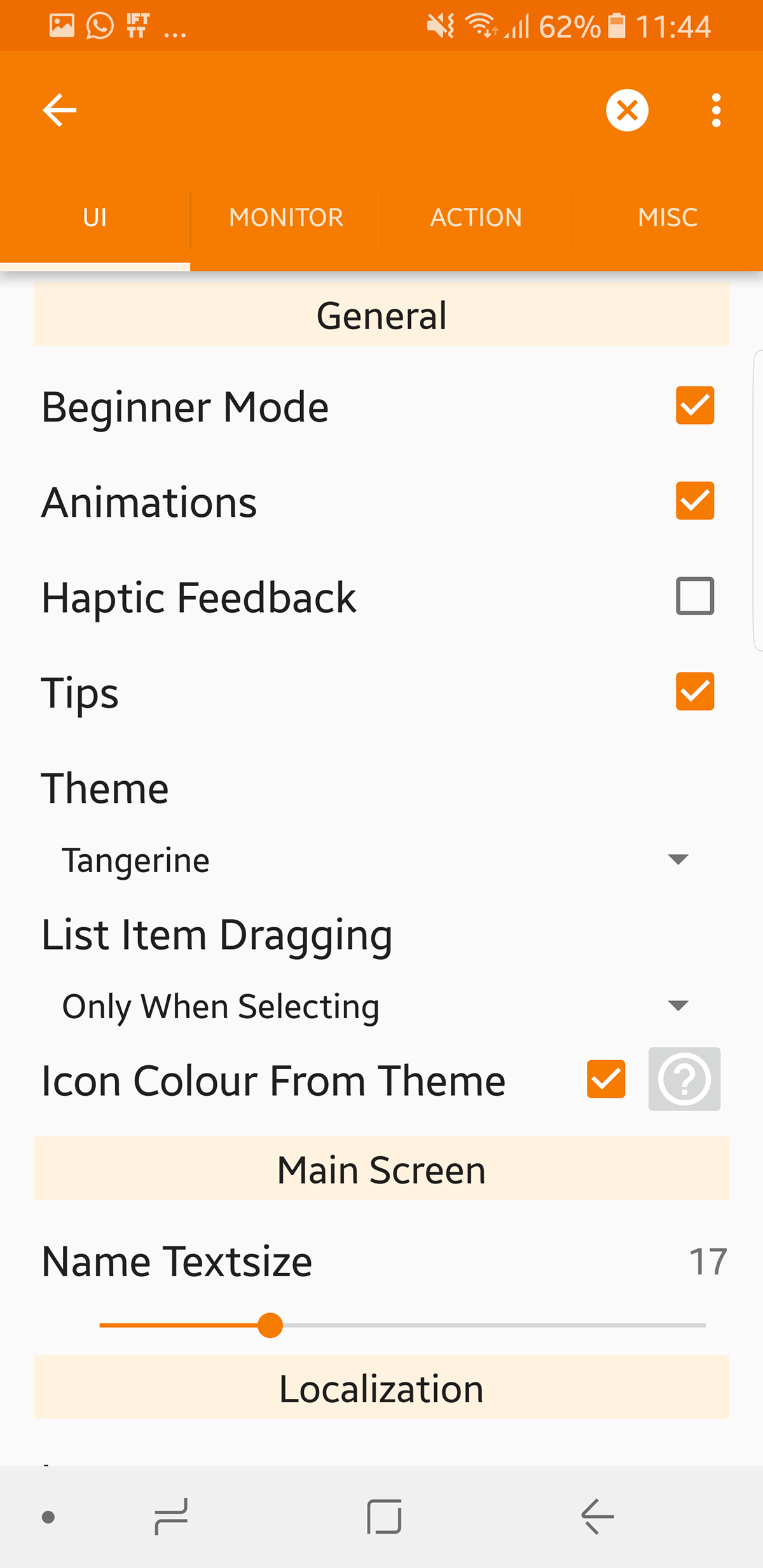
Tasker je izuzetno svestran, a da bi se izbeglo preopterećenje korisnika, startuje se u režimu za početnike. Ovde su vam dostupni profili, zadaci i scene. Pristupom svakoj od ovih kartica, bićete upućeni u njihovu svrhu. Klikom na bilo koju od njih, dobićete opciju da uvezete profil, zadatak ili scenu.
Klikom na dugme za dodavanje (+) u donjem desnom uglu kreiraćete novi unos. Pritiskom na strelicu za nazad u gornjem levom uglu, promene će biti sačuvane i izaći ćete iz menija. Klikom na krstić u gornjem desnom uglu, operacija će biti poništena.
Treba napomenuti da aplikacija nije jednostavna kao IFTTT, gde birate gotova podešavanja. Tasker omogućava mnogo dublju manipulaciju, zbog čega zahteva da sami kreirate profile i definišete kako želite da se vaš Android uređaj ponaša.
Da biste isključili režim za početnike, idite na Meni (gore desno) > Preferences > Opozovite izbor Režim za početnike.
Ne preporučujemo da ovo radite dok bolje ne razumete Tasker. Isključivanje ovog režima uvodi novu karticu pod nazivom Vars.
Korak 1 – Kreiranje zadatka
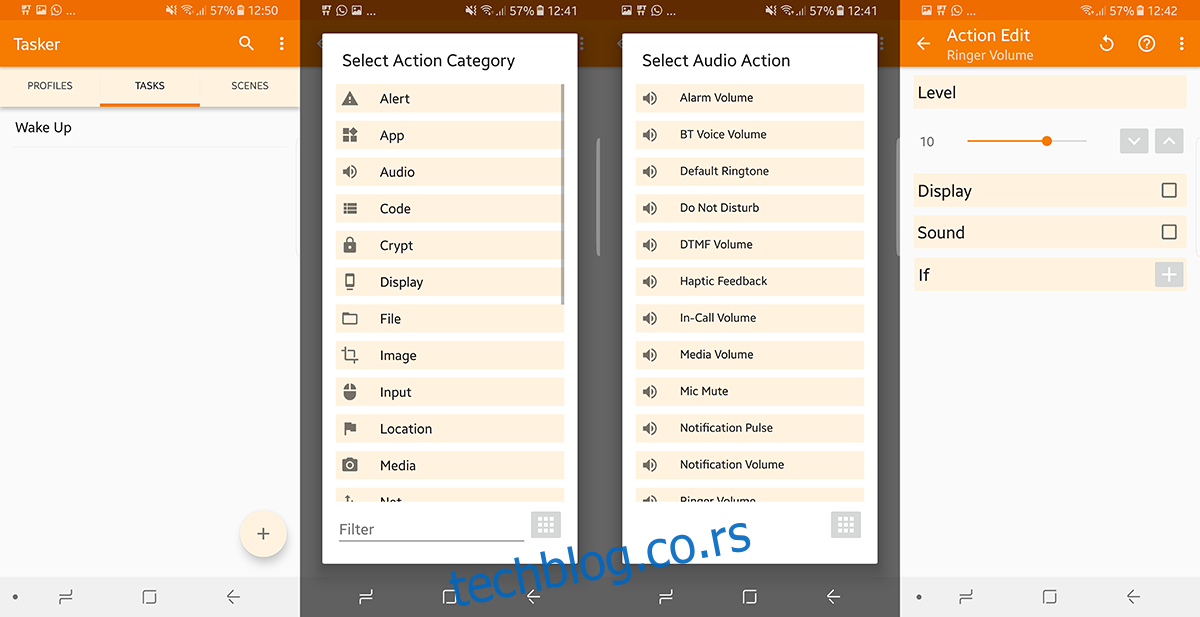
Iako je profil prva kartica, kreiranje zadataka je ključno za funkcionisanje ove aplikacije. Započećemo kreiranjem zadatka za akcije koje želimo da se dese kada se probudimo.
Kliknite na dugme + u donjem desnom uglu i dajte zadatku ime, a zatim kliknite na kvačicu. Sada dodirnite ikonu + kako biste dodali akcije koje će se izvršavati u sklopu ovog zadatka.
Pretpostavimo da želimo da naš telefon isključi nečujni režim i uključi Wi-Fi kada se probudimo, to ćemo uraditi na sledeći način:
+ > Audio > Jačina zvona
+ > Mreža > Wifi > Uključeno
Sada smo dodali dve akcije u ovaj zadatak.
Važno je napomenuti da u ovom trenutku nismo odredili kada želimo da se ovaj zadatak pokrene, već smo samo definisali šta treba da radi. Možemo da pritisnemo dugme Play u donjem levom uglu kako bismo ga ručno pokrenuli, ili čak da dodamo vidžet na početni ekran (gde će vas pitati koji profil želite da učitate). Klikom na taj vidžet će se pokrenuti definisani zadatak.
Međutim, ovo nije toliko uzbudljivo kao obećanje potpune automatizacije. Sada ovaj zadatak treba povezati sa okidačem (ili kontekstom, kako ga Tasker naziva). Nečim što automatski pokreće događaje. Da bismo postavili kontekst, moramo da kreiramo profil.
Korak 2 – Kreiranje profila
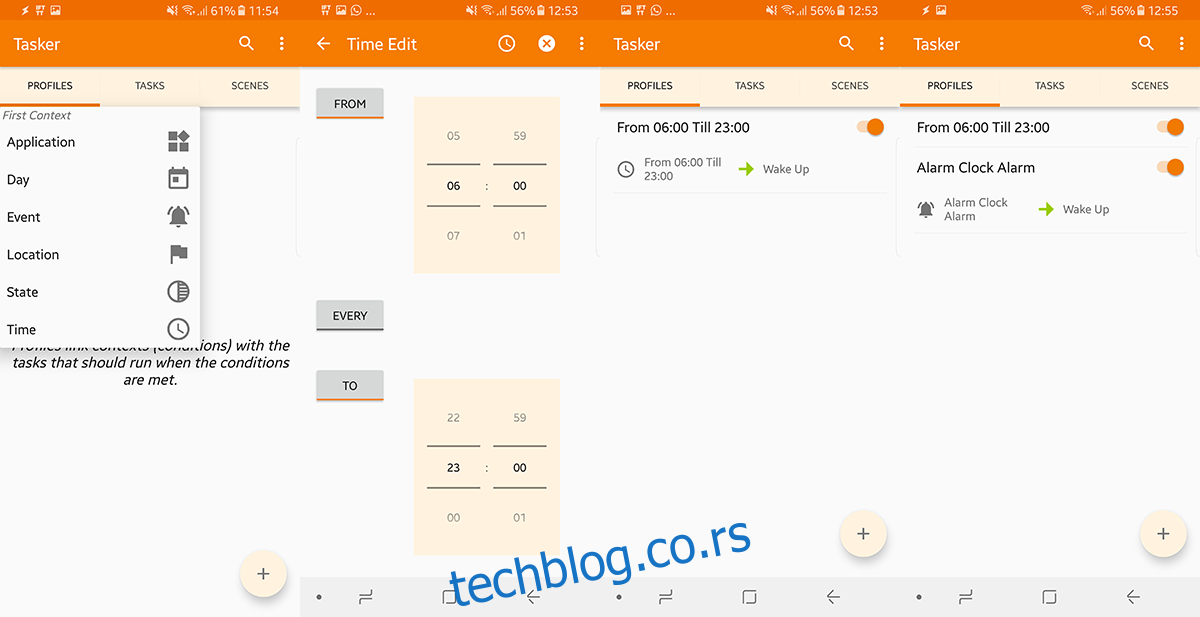
Tasker može imati brojne profile u zavisnosti od toga šta želite da postignete. Idite na karticu Profil i izaberite aplikaciju ili uslugu za koju želite da se izvrši određena operacija. Kliknite na ikonu + u donjem desnom uglu i izaberite kontekst.
Nastavljajući gornji primer, kreirali smo akcije koje se aktiviraju kada se probudimo. Možemo da dodelimo određeno vreme za pokretanje zadataka. Kliknite na dugme plus + > Vreme > Od – do opsega (kliknite na svaki od njih ako želite da se ponavlja po rasporedu).
Alternativno, ako se budite u različito vreme, ove akcije želimo da se pokreću kada se god probudite. Zato možemo podesiti kontekst da se aktivira kada se alarm završi. Kliknite na + > Događaj > Datum/vreme > Alarm je gotov.
Kada to budete upitani, izaberite zadatak koji je kreiran u koraku 1.
Na ovaj način će se ove akcije pokrenuti kad god isključite alarm. Možete podesiti različita vremena buđenja, a isti zadaci će se pokretati svaki put.
Korak 3 – Kreiranje scena
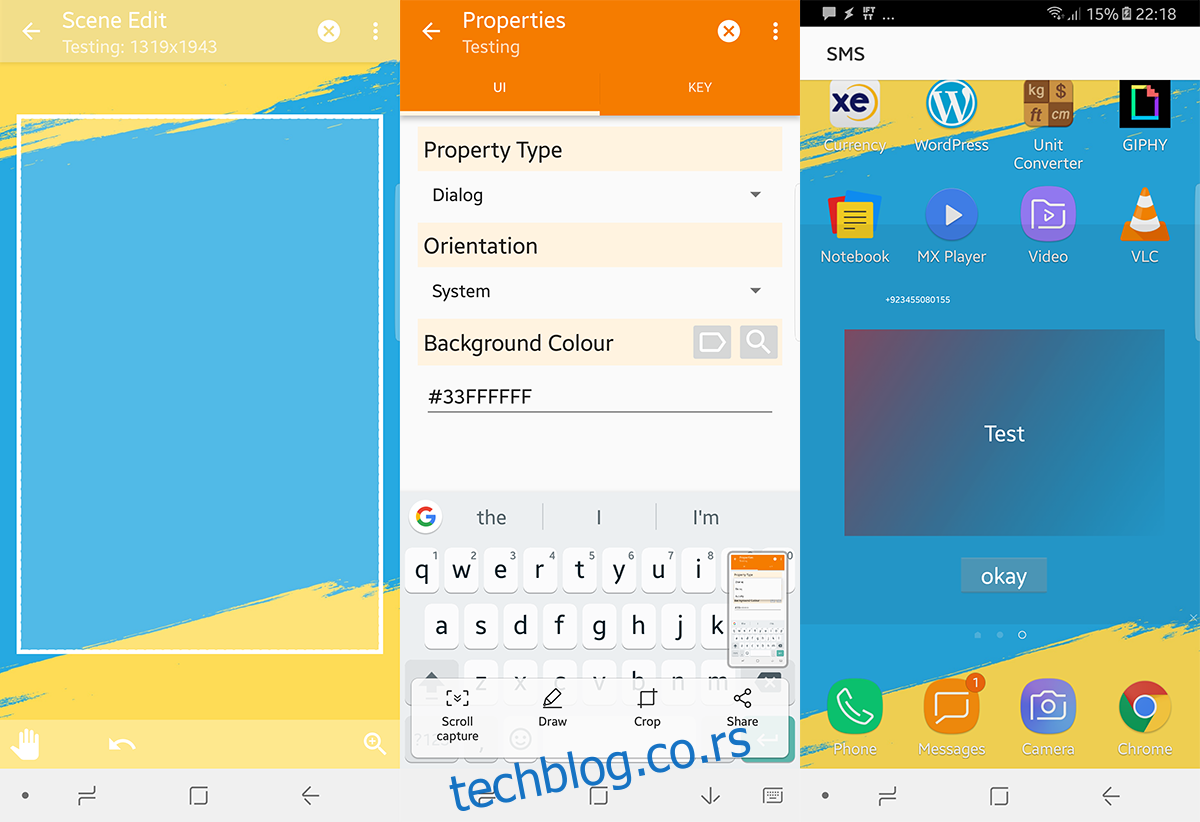
Scene u Taskeru omogućavaju kreiranje sopstvenog korisničkog interfejsa ili iskačućih dijaloga. Možete naučiti da ih kreirate čak i ako nikada niste radili sa kreiranjem interfejsa. Hajde da kreiramo jednu, koju ćete moći da koristite u budućnosti.
Pritisnite dugme + da biste kreirali novu scenu. Kreiraćemo scenu koja prikazuje ime pošiljaoca i naslov e-maila.
Kada se kreira nova scena, podešavate veličinu celog ekrana. Nakon toga možete promeniti boju pomoću dugmeta menija u gornjem desnom uglu, a zatim dodirnite + ispod kako biste dodali elemente. Želimo dva tekstualna polja (jedno za ime pošiljaoca, a drugo za tekst e-maila). Na kraju, želimo i dugme koje kaže „Gotovo“ kako bismo mogli da zatvorimo scenu.
Dakle, pritisnite + > Tekst.
U polju za naziv unesite nešto što ćete kasnije lako prepoznati.
Ispod tekstualnog polja možete uneti stvarni tekst ili da pozovete sa liste ugrađenih promenljivih. U našem slučaju, pozvaćemo promenljivu „Pošiljalac teksta“ i još jedan okvir za tekst za promenljivu „Tekst tela“. Kada se to završi, kreirajte dugme „Gotovo“ koje će „uništiti“ scenu na klik.
Ovo je samo scena, bez okidača i bez zadatka. Zato napravite zadatak koji „prikazuje scenu“ i profil koji pokreće taj zadatak (kao što je objašnjeno u koracima 1 i 2) i aplikacija će biti spremna.
Isprobajte sami
Najbolja stvar kod Taskera je to što ne možete oštetiti telefon bez obzira na to šta radite. Slobodno eksperimentišite sa različitim podešavanjima i konfiguracijama kako biste videli koje najbolje optimizuju vaš uređaj. Kada se naviknete na Tasker, možete kreirati čak i aplikacije koje vaši prijatelji mogu da koriste na svojim Tasker instalacijama.